Cara mengubah sensitivitas mouse di Windows 10 dan MacOS
Jendela / / August 05, 2021
ROM Kustom | CyanogenMod | Aplikasi Android | Pembaruan Firmware | MiUi | Semua Stock ROM | OS Lineage |
Sebagian besar perangkat Windows dan Mac dilengkapi dengan sensitivitas mouse default yang optimal untuk sebagian besar pengguna. Sensitivitas mouse default pada Windows 10 dan macOS tidak terlalu buruk untuk sebagian besar kasus penggunaan. Namun, untuk aplikasi dan tugas tertentu, Anda mungkin ingin mengubah sensitivitas. Untungnya, kedua sistem operasi memungkinkan pengguna untuk menyesuaikan sensitivitas dan kecepatan mouse.
Selain itu, kedua platform memungkinkan Anda mengubah pengaturan untuk bidang sentuh atau trackpad dan mouse. Anda dapat memperlambat atau mempercepat kecepatan hanya dengan mengubah pengaturan untuk salah satu dari dua perangkat. Dalam panduan ini, kami akan menunjukkan cara mengubah sensitivitas mouse pada Windows dan macOS.
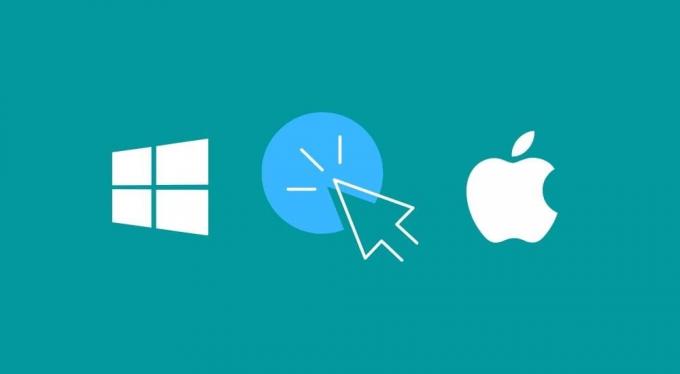
Daftar Isi
- 1 Cara mengubah sensitivitas mouse di Windows 10
- 2 Cara mengubah trackpad atau sensitivitas touchpad di Windows 10
- 3 Cara mengubah kecepatan pelacakan mouse di macOS
- 4 Cara mengubah kecepatan pelacakan trackpad di macOS
Cara mengubah sensitivitas mouse di Windows 10
Ikuti langkah-langkah di bawah ini untuk mengubah sensitivitas mouse di Windows 10.
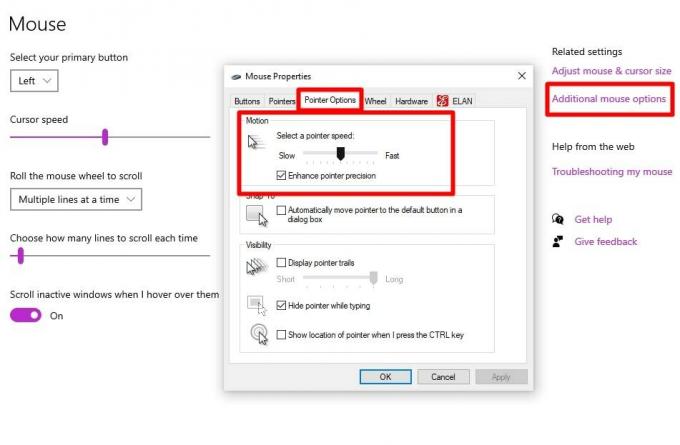
- tekan Tombol Windows atau klik Menu Mulai.
- Pencarian untuk Mouse dan kemudian klik Pengaturan Mouse opsi yang akan muncul di bagian hasil.
- Di bawah Pengaturan terkait bagian, klik Opsi mouse tambahan.
- Arahkan ke Opsi Pointer tab di jendela pengaturan.
- Dari sini, geser penggeser ke kiri untuk mengurangi kecepatan penunjuk atau ke kanan untuk meningkatkan kecepatan penunjuk.
- Setelah Anda menyesuaikan kecepatan penunjuk sesuai keinginan Anda, klik Menerapkan untuk menyimpan pengaturan.
Anda bahkan dapat memilih opsi untuk Tingkatkan presisi penunjuk jika Anda menemukan bahwa mouse tidak akurat.
Cara mengubah trackpad atau sensitivitas touchpad di Windows 10
Anda dapat menyesuaikan dan mengubah sensitivitas trackpad di Windows 10 dengan mengikuti langkah-langkah di bawah ini.
- tekan Tombol Windows atau klik Menu Mulai.
- Sekarang cari Panel sentuh dan klik Pengaturan touchpad pilihan.
- Sekarang seret penggeser ke kiri atau kanan untuk menambah atau mengurangi sensitivitas.
- Setelah Anda menemukan sensitivitas yang diinginkan, biarkan bilah geser apa adanya. Tidak ada pilihan untuk menyimpan pengaturan.
Metode alternatif:
Metode ini untuk mereka yang mungkin memiliki PC atau laptop lama yang menjalankan Windows 10. Terutama mereka yang menginstal driver Elan atau Synaptics di laptop mereka.
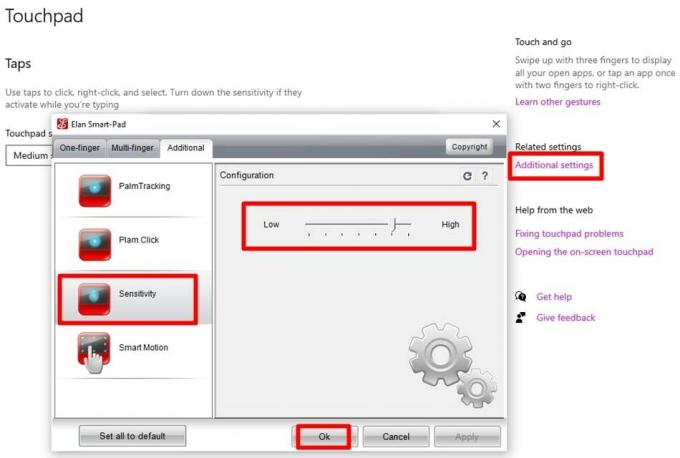
- tekan Tombol Windows atau klik Menu Mulai.
- Pencarian untuk Mouse dan kemudian klik Pengaturan Mouse opsi yang akan muncul di bagian hasil.
- Di bawah Pengaturan terkait bagian, klik Opsi mouse tambahan.
- Dari jendela Mouse Properties, Anda perlu mengklik Elan atau Sinaptik tab.
- Pilih perangkat touchpad lalu klik Pilihan.
- Temukan Senvitivitas opsi dan menambah dan mengurangi slider.
- Setelah memilih sensitivitas yang Anda inginkan, klik baik.
Cara mengubah kecepatan pelacakan mouse di macOS
Untuk mengubah kecepatan pelacakan mouse di macOS, ikuti langkah-langkah berikut:
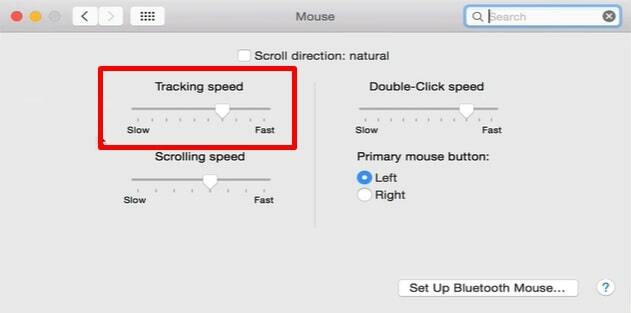
- Klik pada apel ikon yang terletak di sudut kiri atas layar.
- Pilih Preferensi Sistem dan kemudian klik Mouse pilihan.
- Pastikan Anda berada di Arahkan & Klik tab.
- Sekarang seret Kecepatan Pelacakan slider ke kiri atau kanan untuk mengurangi atau meningkatkan sensitivitas mouse.
Anda tidak perlu mengkonfirmasi tindakan Anda karena sensitivitas akan berubah segera setelah Anda menggerakkan slider.
Cara mengubah kecepatan pelacakan trackpad di macOS
Anda dapat mengubah kecepatan pelacakan trackpad di macOS dengan mengikuti langkah-langkah di bawah ini:
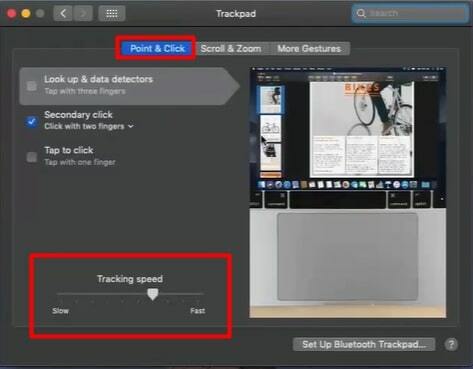
- Klik pada apel ikon yang terletak di sudut kiri atas layar.
- Pilih Preferensi Sistem dan kemudian klik Trackpad pilihan.
- Pastikan Anda berada di Arahkan & Klik tab.
- Seret Kecepatan Pelacakan slider ke kiri atau kanan untuk mengurangi atau meningkatkan kecepatan dan sensitivitas.
Begitulah cara Anda mengubah sensitivitas mouse di Windows 10 dan macOS. Meningkatkan sensitivitas mouse atau trackpad akan membutuhkan lebih sedikit gerakan fisik untuk menggerakkan kursor. Sedangkan menurunkan sensitivitas akan membutuhkan lebih banyak gerakan fisik untuk menggerakkan kursor.
Artikel Terkait
- Cara Menghapus Pilih Layar Sistem Operasi di Windows 10
- Unduh Driver USB Android untuk Windows dan Mac
- Cara Menginstal Windows 10 Di Mac Tanpa Bootcamp
- 5 Mouse Kompatibel Android Terbaik di tahun 2020


![Cara Memasang Stock ROM di JTY W863 [File Flash Firmware / Unbrick]](/f/10028f3aa32f9ef0025ada34883c05ef.jpg?width=288&height=384)
![Metode Mudah Untuk Melakukan Root pada Telcel Lanix X540 Menggunakan Magisk [Tidak perlu TWRP]](/f/45d6fa073e925fc59f1493b1b1a1e810.jpg?width=288&height=384)